WORD 如何编辑多个不连续的页码
来源:网络收集 点击: 时间:2024-08-05【导读】:
在用WORD编辑汇报材料或标书时,会遇到要把封面、目录和正文在同一文档的情况,这时该如何编辑页码呢? 我们会用到的功能“分节符”。品牌型号:ACERvn97系统版本:WINDOWS8方法/步骤1/5分步阅读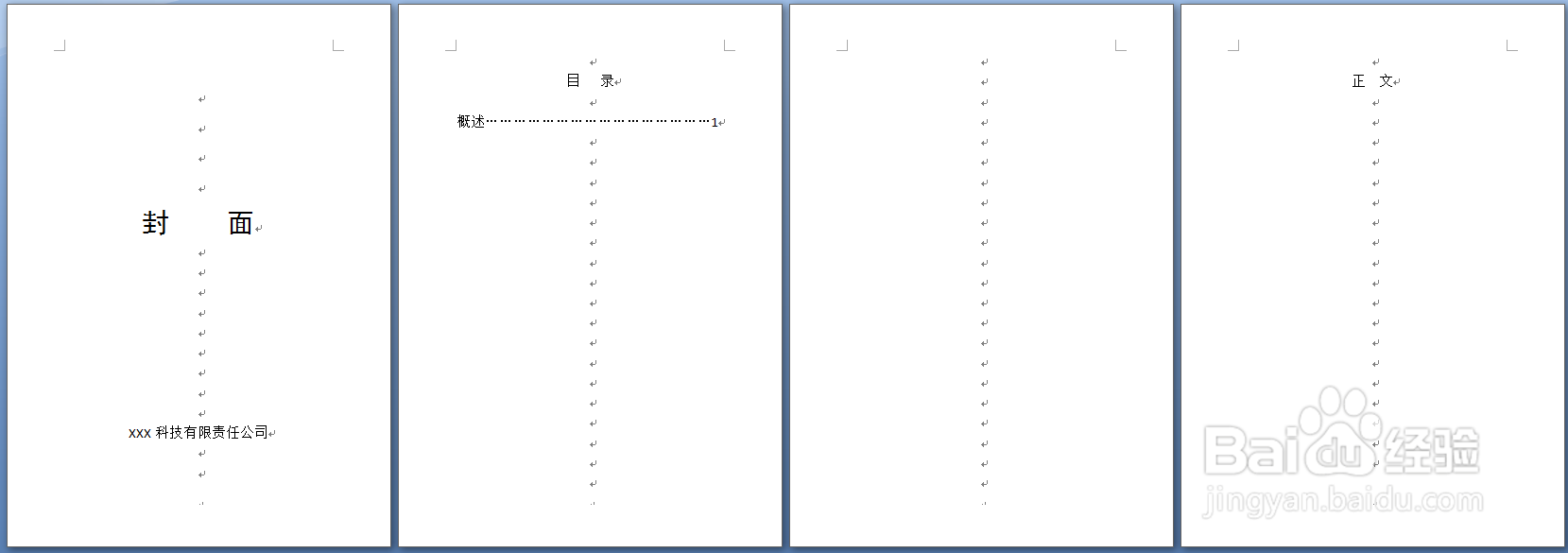 2/5
2/5
 3/5
3/5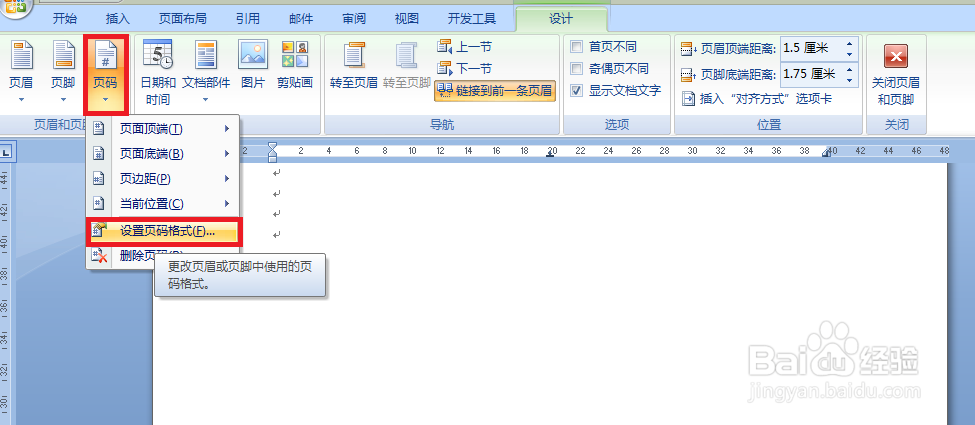
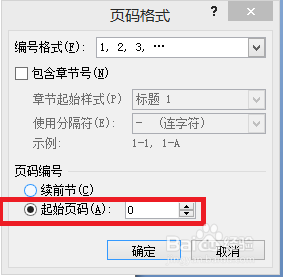 4/5
4/5 5/5
5/5

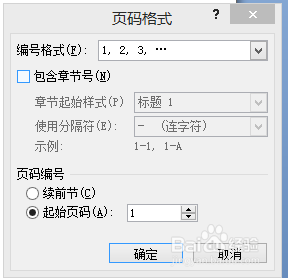
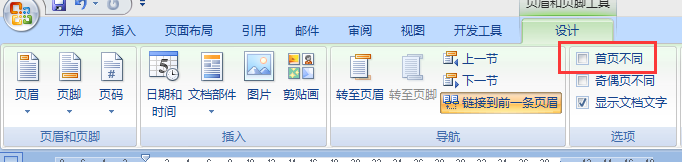
在WORD中新建一个文档,文档首页作为封面,第二页作为目录,为了便于小伙们区别,把第四页作为正文开始。
我们的目的是,首页作为封面,不显示页码,第二页目录显示开始页码为“1”,第四页正文显示开始页码也为“1”。
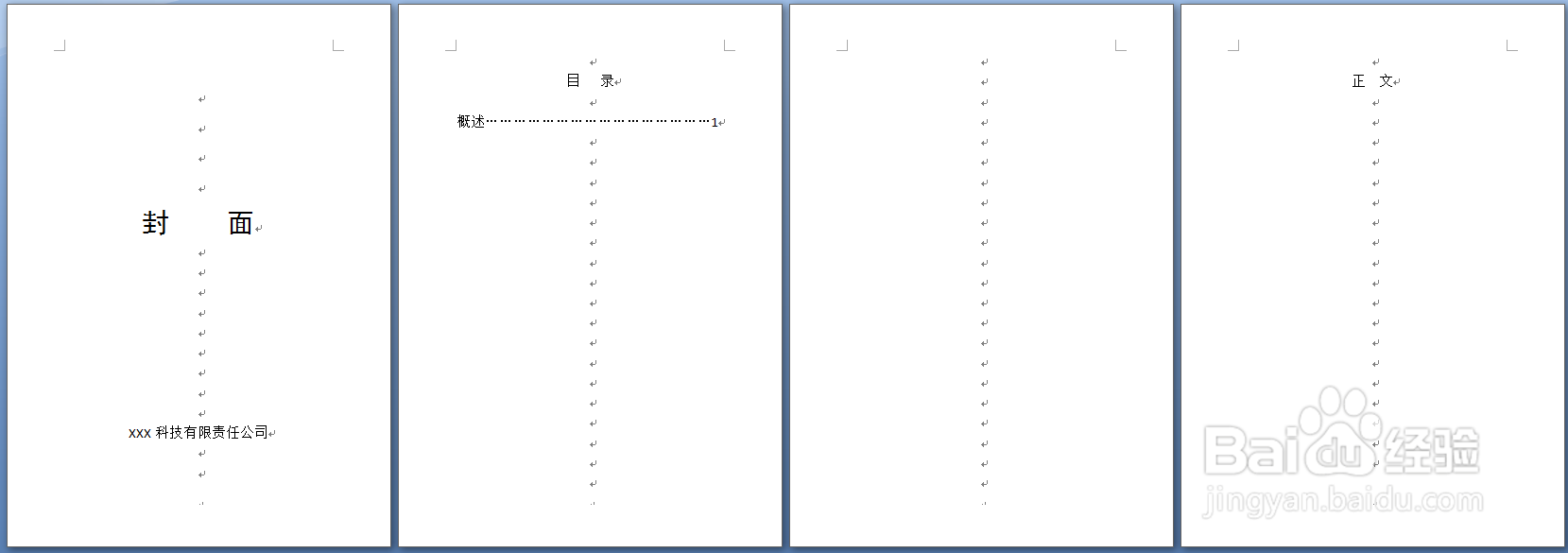 2/5
2/5把插入点放在第一页,点击“插入”、“页码”,选择“页面底部”,再选择“普通数字2”,此时,页脚中显示出页码。勾选上首页不同”。

 3/5
3/5点击“页码”、“设置页码格式”,把“起始页码”改为”0“。
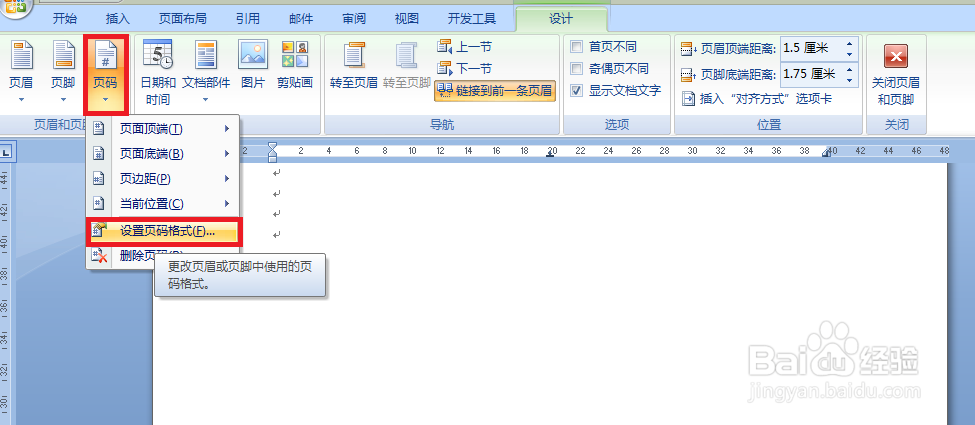
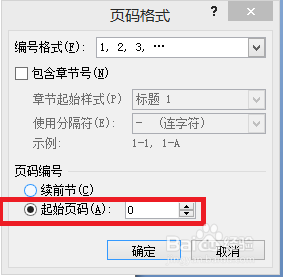 4/5
4/5还可以选中页码数字“0”,点击“开始“,为页码更改合适的字号,然后删除页码“0”。双击页面空白处,退出页脚编辑。
到此,首页不显示页码,目录第一页显示页码为1。
 5/5
5/5把插入点放在第四页首行,点击页面布局“、”分隔符“,选择分节符中的”下一页“。
双击此页的页脚位置进入页脚编辑状态, 点击“插入”、“页码”,选择“设置页码格式”,把“续前页”改为“起始页码为”1,并勾选掉工具栏中“首页不同”。


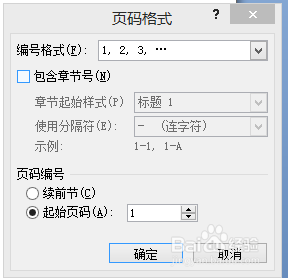
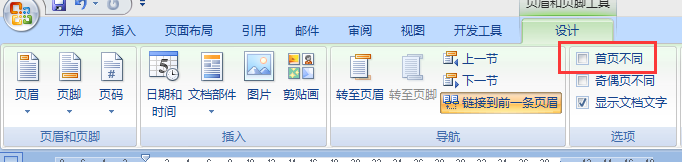
版权声明:
1、本文系转载,版权归原作者所有,旨在传递信息,不代表看本站的观点和立场。
2、本站仅提供信息发布平台,不承担相关法律责任。
3、若侵犯您的版权或隐私,请联系本站管理员删除。
4、文章链接:http://www.1haoku.cn/art_1067463.html
上一篇:SAP工艺路线Routine创建步骤简介
下一篇:iphone13如何设置返回键
 订阅
订阅